지금 핸드폰은 우리 모두에게 매우 중요합니다. 많은 사람이 중요하고 사적인 사진을 휴대폰에 넣어놓기 때문에 다른 사람이 보지 못하도록 화면 비밀번호를 설정합니다. 하지만 불가피하게 비번을 까먹었을 때, 휴대폰이 켜지지 않아 아무것도 할 수 없게 됩니다. 아이폰은 모든 휴대폰 중 가장 특별한 편인데, 자신만의 독특한 휴대폰 시스템을 채택해 비번을 까먹었을 때 해결 방법이 다릅니다. 오늘 아이폰 비번 까먹었을때 해결방법을 알려드리겠습니다.
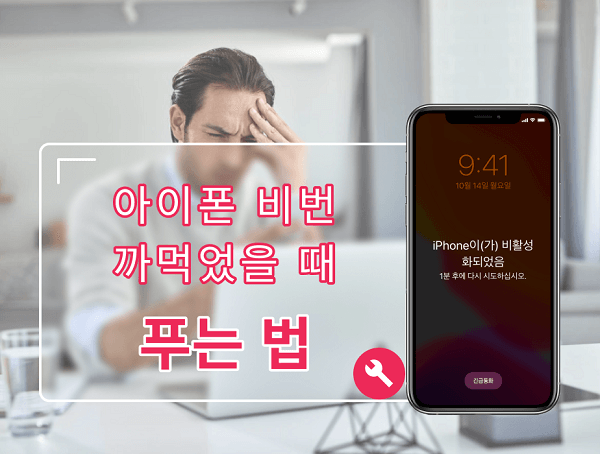
1부: 아이폰 비번 까먹었을때 푸는 법
1편리한 잠금 해제 도구 - 락와이퍼
애플 사이트에서 공식적으로 제공하는 방법들은 기본적으로 각 디바이스에 저장된 데이터를 모두 삭제하고 다시 설정을 진행하게 됩니다. 따라서 중요한 데이터 등을 보호할 수 없다는 치명적인 단점이 있습니다. 만약 중요한 데이터를 삭제하지 않고 잠금 해제를 진행하려면, 전문적으로 iOS 디바이스의 잠금을 해제해주는 프로그램인 LockWiper/락와이퍼를 이용하는 것이 좋습니다.
iMyFone LockWiper/아이마이폰 럭와이퍼는 전세계 10만 사용자로 검증된 신뢰할 수 있는 아이폰/아이패드/아이팟 터치 잠금해제 프로그램으로 잠금화면 암호/페이스 아이디 잠금 뿐만 아니라, Apple ID 분실, MDM 잠금, 스크린 타임 잠금도 해결할 수 있는 만능 프로그램입니다.
LockWiper/락와이퍼가 해결할 수 있는 시나리오는 다음과 같이 다양합니다.
- 중고 아이폰 잠금 해제 지원
- 페이스 / 터치 아이디 인증 실패 해결 지원
- 암호 입력 실패 해결 지원
- 아이폰 비번 까먹었을 때 비번 해제 지원
LockWiper 프로그램을 이용하면 비밀번호 없이 Apple ID 해제도 가능하며, MDM 프로파일을 제거하여 자유롭게 모든 기능을 이용할 수도 있습니다. 심지어 제한 시간 암호도 해제할 수 있기 때문에 수 많은 사용자가 높은 만족도로 이 프로그램을 애용하고 있습니다.
사용법 또한 직관적이고 심플해서 누구나 쉽게 따라할 수 있습니다.
1단계: LockWiper/락와이퍼 실행 후 원하는 메뉴 선택합니다.(Apple ID 잠금 해제, 잠금 해제 화면 암호, 잠금 해제 화면 시간 암호, MDM 무시)

2단계: 장치 연결합니다.(USB 케이블을 이용하여 아이폰/아이패드/아이팟 터치 연결)

3단계: 아이폰 용 펌웨어 패키지를 다운로드합니다.

4단계: 펌웨어 다운로드가 완료되면 잠금 해제 시작 및 완료합니다.

2복구 모드를 사용하여 iPhone 초기화하기
이 방법은 기기의 모든 데이터를 지우므로, 진행 전에 최신 백업이 있는지 확인하는 것이 중요합니다.
1단계: iPhone을 복구 모드로 전환하기: 아이폰을 컴퓨터에 연결하고 아이폰 모델에 따라 다음 단계를 수행합니다.
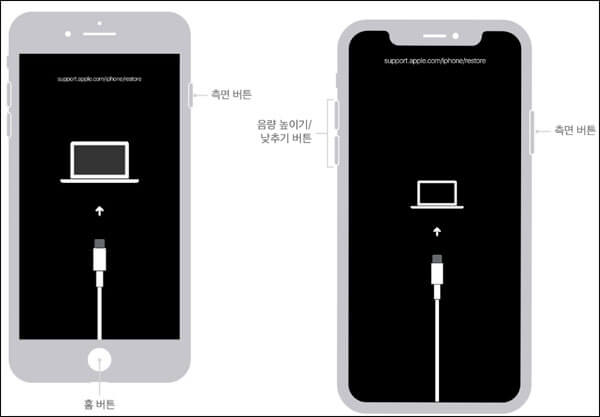
2단계: Face ID 지원 iPhone: 볼륨 높이기 버튼을 빠르게 누른 후 놓습니다. 볼륨 낮추기 버튼을 빠르게 누른 후 놓습니다. 그런 다음 측면 버튼을 길게 눌러 복구 모드 화면이 나타날 때까지 기다립니다.
3단계: 홈 버튼이 있는 iPhone: 홈 버튼과 상단(또는 측면) 버튼을 동시에 길게 눌러 복구 모드 화면이 나타날 때까지 기다립니다.
4단계: 컴퓨터에서 iPhone 복원하기: Mac의 Finder 또는 PC의 iTunes에서 연결된 iPhone을 선택하고 '복원'을 선택하여 iPhone을 초기 상태로 되돌립니다.
2부: 아이폰 비밀번호 분실 방지를 위한 방법
비밀번호의 복잡다양성 때문에 많은 Apple 사용자들이 자신의 아이폰에 비밀번호를 설정한 뒤 너무 오래 비밀번호를 잊어버리거나 비밀번호를 자주 바꾸면서 비밀번호를 잊어버리고 있습니다.아이폰 비밀번호 분실 방지 위하여 2가지 해결방법을 알려드리겠습니다.
1아이폰 비밀번호 4자리로 바꾸기
혹시 6자리 비번이 길어서 잊어버리기 쉬울 것 같다면, 아이폰 비밀번호 분실을 방지를 위해서 비번을 4자리로 바꾸는 방법도 있습니다.방법은 아주 간단하고서 누구나 쉽게 따라할 수 있습니다.
1단계: 먼저 아이폰 설정으로 가서 'Face ID 및 암호'를 눌러하세요.
2단계: 다음에 '암호 변경'을 눌러 주고 6자리 비번을 입력해 줍니다.
3단계: 새로운 암호를 입력하기 앞서서 암호 옵션을 눌러 주시고, 거기서 4자리 암호를 선택을 누르고 새로운 4자리 암호를 설정하면 됩니다.
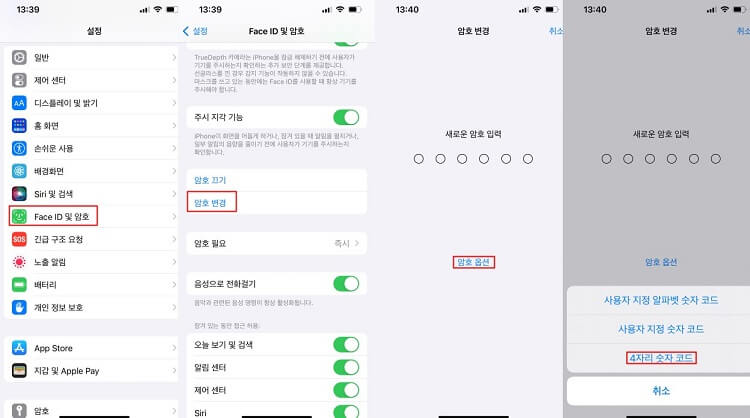
2아이폰 페이스/터치 아이디 설정하기
페이스아이디나 지문인식으로 더욱 편리하게 잠금해제나 로그인등이 가능하지만 혹시라도 이런 문제가 지속적으로 생길 수 있으니 비밀번호를 계속 잘 기억할 수 있도록 해야할 것 같습니다.
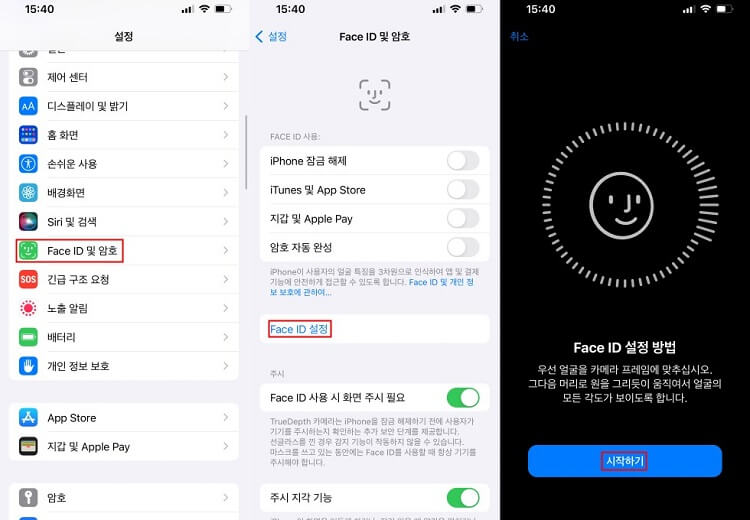
3부: 아이폰 비밀번호 분실에 대한 FAQ
1. 초기화 없이 아이폰 비밀번호를 복구할 수 있나요?
아쉽게도 불가능합니다. 보안을 위해 Apple은 비밀번호를 직접 복구할 수 있도록 허용하지 않으며, 비밀번호를 모르면 기기를 초기화해야 합니다.
2. 비밀번호를 다시 까먹지 않으려면 어떻게 해야 하나요?
- 자주 사용하는 숫자 조합으로 설정하거나,
- 비밀번호를 신뢰할 수 있는 메모 앱이나 암호 관리 앱에 저장하세요.
- Face ID나 Touch ID를 활성화해 편리하게 기기를 잠금 해제하세요.
결론
오늘은 아이폰 비번 까먹었을때 해결 방법과 비밀번호를 잊어버리는 것을 방지하는 방법을 알려드리겠습니다. 아이폰 비번 까먹었을때 iMyFone LockWiper/아이마이폰 럭와이퍼를 이용하여 아이폰 잠금 화면 해제는 편리하는 편입니다. LockWiper/럭와이퍼를 다운로드하여 해보세요.












